O modalitate rapidă de a rezolva problema cu IE8 agățat - articol despre Microsoft Windows
Internet Explorer 8 se execută lent, sau întotdeauna „accidente“? Poate că motivul pentru aceasta - adăugarea deteriorat, și cel mai probabil - popular Adobe Flash Player. In acest articol voi discuta modul de a rezolva problema complet prin eliminarea Flash Player și dezactivați temporar toate celelalte programe de completare.
Upgrade Flash Player nu numai poate asigura funcționarea corectă a browser-ului, dar, de asemenea, pentru a elimina toate numeroasele vulnerabilități pe care suferința este omniprezentă supliment. Iată cum să instalați cea mai recentă versiune de Flash Player.
Pasul 1: eliminarea completă a versiunii curente a Flash Player și toate datele aferente
Din panoul de control pentru a elimina Flash Player nu poate. În schimb, accesați pagina «Cum se dezinstalează Adobe Flash Player Plug-in și controlul ActiveX» pe site-ul Adobe.com și descărca programul de dezinstalare pentru Windows. Salvați-l în dosarul „Descărcări» (Downloads) sau pe desktop, în cazul în care aveți o versiune anterioară a sistemului de operare. Închideți toate aplicațiile care rulează și rula programul de dezinstalare. După ce procesul de a trece la pasul 2.
Pasul 2: restabiliți setările implicite, Internet Explorer
Deschideți Control Panel (Panou de control) și faceți clic pe „Internet Options» (Internet Options) în „Rețea și Internet» (Rețea și Internet). Faceți clic pe „Reset» (Reset), din fila "Advanced" (Avansat).
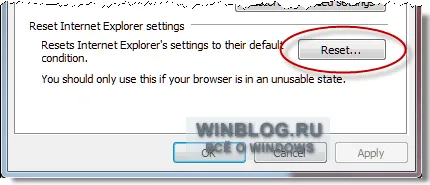
Veți vedea o listă a casetei de dialog Setări, care vor fi dezactivate. Pot fi, de asemenea, remarcat pentru eliminarea tuturor datelor cu caracter personal, inclusiv un cookie, revista, acceleratoare de căutare, și așa mai departe. D. sfătui să nu facă acest lucru, cu excepția cazului în care nu sunt de gând să utilizeze IE8 pentru a începe cu un ardezie curat. Apropo, toate programele de completare instalate vor fi dezactivate, de asemenea - să le restaura ulterior.
După resetare în valoare de ceva timp pentru a lucra în browser-ul, pentru a evalua performanțele sale. Desigur, site-urile pentru care doriți să le afișați Flash Player, nu va funcționa, dar atâta timp cât tu, nu ar trebui să conteze. Vă rugăm să rețineți, în cazul în care performanța îmbunătățită IE8. În cazul în care scăderea performanței a fost cauzată de funcționarea incorectă a uneia dintre adăugările, îmbunătățiri vor fi vizibile imediat.
Pasul 3: reinstalați Flash Player
Pentru a reinstala Flash Player, reporniți Internet Explorer. Procesul de instalare va fi efectuată în două etape, deoarece toate datele anterioare se elimină, iar complementul este plasat din nou. Du-te la pagina de Flash Player de la site-ul Adobe.com. Notă: În mod implicit, împreună cu player-ul este oferit pentru a instala Bara de instrumente Google (Google Toolbar), dar dacă aveți deja (sau dacă aveți Firefox) - un McAfee antivirus gratuit (nu este bun, Adobe, nu e bine!). Debifați această componentă suplimentară și faceți clic pe butonul mare galben «Sunt de acord și instalați acum». În acest caz, încearcă să instaleze Adobe deține, de asemenea, manager de download, dar IE8 va bloca această acțiune și va afișa un avertisment.
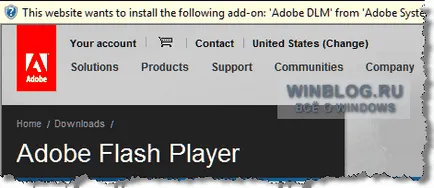
Ultimul lucru de care aveți nevoie acum este un alt plus inutil, așa că ignorați acest mesaj și derulați în jos link-ul «Click aici pentru a descarca». Faceți clic pe link și selectați „Start» (Run) în caseta de dialog „Load Fișier» (Descărcare fișier).

Confirmați acțiunea în caseta de dialog User Account Control (UAC). După aceea Flash Player va fi instalat automat.
Pasul 4: activați instalat anterior Internet Explorer add-on-uri